Создание шрифта OpenType из старых Type1. Часть1
Если у вас есть старые, но горячо любимые шрифты формата Type1, я думаю, что не раз вам приходила в голову мысль, о необходимости конвертировать их в формат OpenType. Данная серия статей именно об этом.
И так, у нас есть четыре исходных файлов шрифта формата Type1 одной гарнитуры:
- файл содержащий кириллицу (прописные и строчные).
- файл содержащий капитель на знакоместах строчных знаков.
- шрифт с лигатурами и цифрами старого стиля.
- файл содержащий альтернативные знаки.
Цель: с наименьшими затратами как по времени так и по количеству операций собрать все шрифты Type 1 в один OpenType.
Поехали!
Шаг1: Оценка объёма работ.
Ни смотря на всю простоту это одна из самых важных частей в работе. Для того, что бы не наделать ошибок и переделывать всё по 10 раз, необходимо оценить всю ситуацию в полной мере, а для этого как можно внимательнее рассматриваем имеющиеся файлы.
Вот, что получаем в итоге:
- шрифт 1 содержит знаки кириллицы, кернинг присутствует. Именно на основе данного шрифта мы и будем создавать наш будущий OpenType.
- шрифт 2 содержит вместо строчных знаков капитель, кернинг присутствует.
- шрифт 3 содержит лигатуры и цифры старого стиля, кернинг отсутствует.
- шрифт 4 содержит альтернативные знаки, кернинг так же отсутствует.
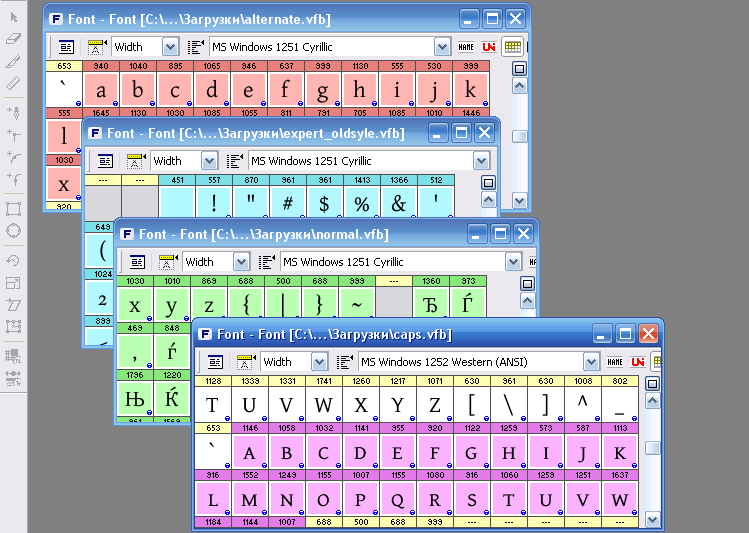
Подведём итоги:
Необходимо перенести в новый шрифт все отсутствующие знаки из остальных трёх, при этом необходимо не потерять существующие метрики и сохранить все кернинговые пары. Ручками уж точно мы их прописывать не будем:)
Шаг2: Практическое исполнение задачи.
Для визуальной простоты работы нам необходимо раскрасить переносимый набор символов во всех четырёх шрифтах. Запускаем FontLab Studio и открываем все наши шрифты.
В одном из шрифтов выделяем необходимый диапазон символов мышкой, для выделения разрозненных символов пользуемся клавишей Ctrl. Далее, щёлкаем правой клавишей мыши и выбираем из контекстного меню пункт Mark и необходимый цвет.
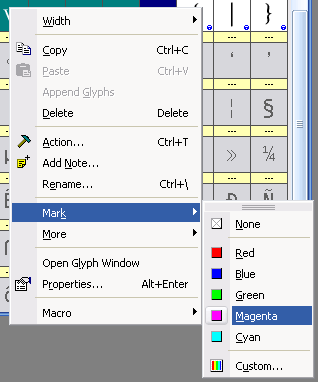
Данную операцию необходимо повторить во всех трёх открытых шрифтах. Удобнее всего переключаться между шрифтами используя Fonts panel. Нажмите на панели инструментов на кнопку

и в открывшийся панели выполните щелчок на нужном шрифте.
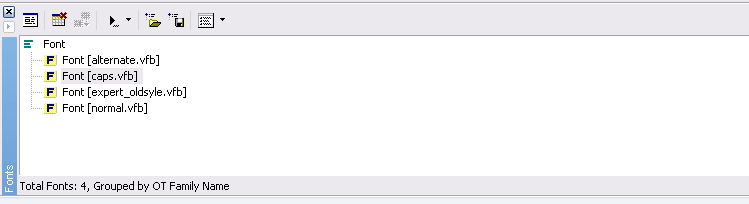
После того, как вы "покрасили" все необходимые символы, идём в меню File > Save all. Данной операцией мы сохраняем все открытые шрифты в .vfb - внутренний формат FontLab Studio.
Прежде чем переходить к следующему шагу, необходимо сохранить кернинг и метрики у тех шрифтов которые имеют кернинговые пары, а именно шрифт1 и 2.
Для этого перейдите к необходимому шрифту используя Fonts panel, откройте окно метрик и нажмите кнопку Save Metrics. Проделываем ту же операцию и для второго шрифта.
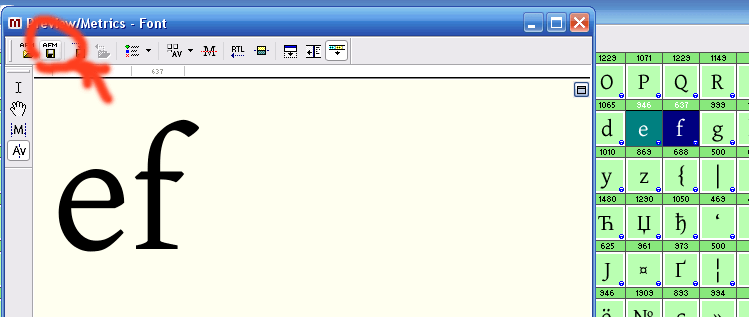
Откройте шрифт содержащий капитель, и выделите все знаки капители. Далее выполняем щелчок правой клавишей мыши по выделенному диапазону символов и из контекстного меню выбираем More > Add Suffics to Name. в открывшийся панели выбираем суффикс smcp, и сохраняем изменения.
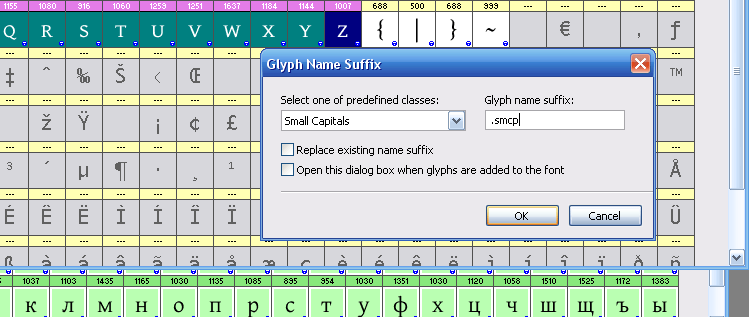
Теперь проверяем что получилось. Должно получиться следующее: символы которые вы выделили, и которые находились в желтом диапазоне переместились в серый и получили суффикс smcp.
Если это так, поздравляю, вы на верном пути! :)
- Раздел: Библиотека
- Просмотров: 1700
- Автор: Denisbox
